Движение по складу и товарный отчёт
Данные отчёты доступны только при подключённом модуле «Cкладской учёт». Подробнее о подключённых модулях можно узнать по этой ссылке.
При работе с остатками товаров всегда нужны отчёты, которые помогут понять, что происходит с остатками товаров по складам Ваших заведений. Помочь в этом вопросе призваны два отчёта: «Движение по складу» и «Товарный отчёт». Хоть они и схожи, но у них есть различия по принципу работы и отображения информации.
Отчёт «Движение по складу» показывает информацию по движению остатков в разрезе приходов и списаний позиций. Отчёт отображает табличный документ с названием товаров и движением остатков за указанный период и выбранному складу.
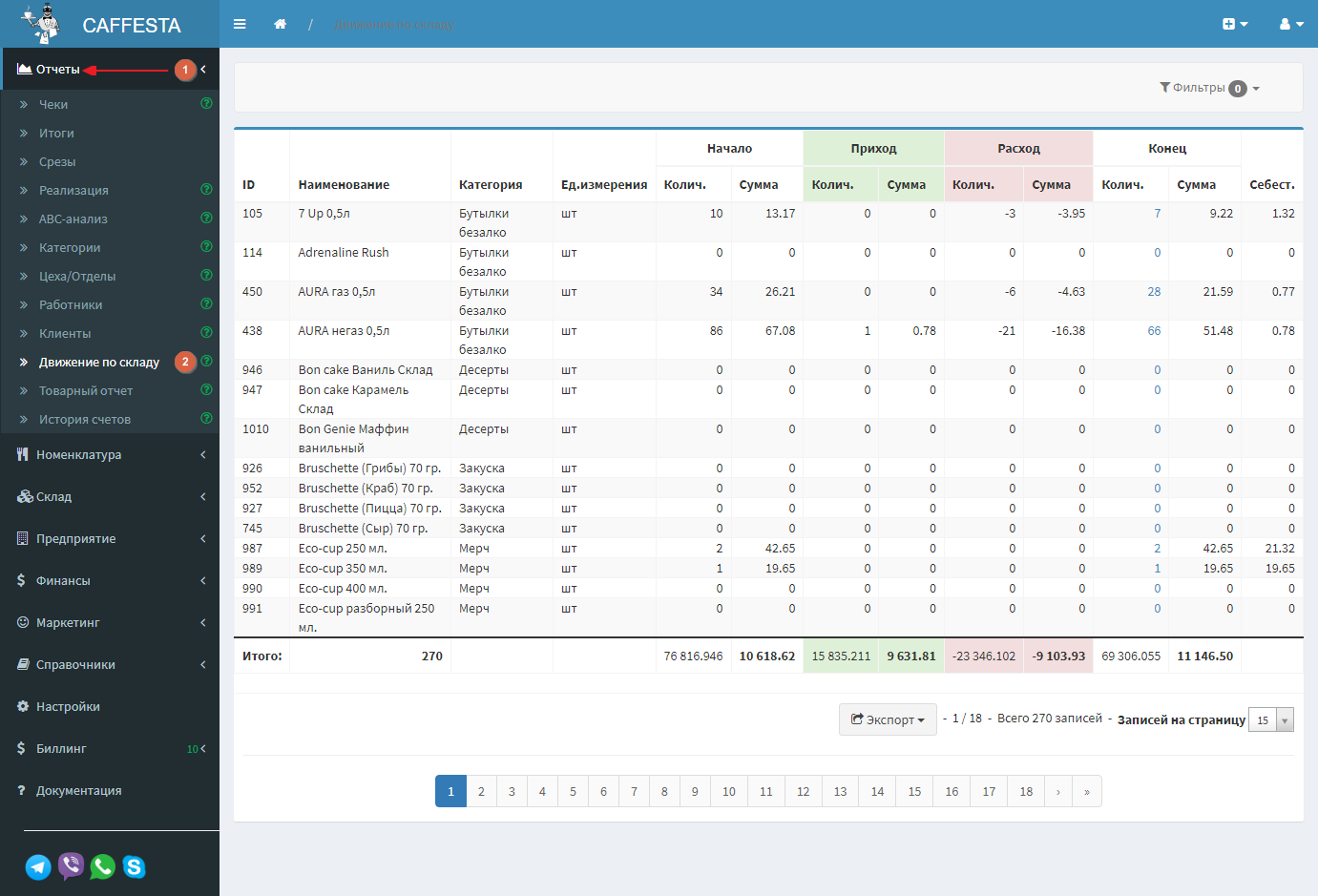
Данный отчёт, как и любой другой, можно отфильтровать и изменить выборку. Для того чтобы это сделать, нажмите справа сверху на кнопку Фильтры и выберите нужные фильтры.
- ID товара — фильтрация отчёта по указанному ID (уникальному номеру) товара в Caffesta;
- Наименование – фильтрация отчёта по конкретному названию товара;
- Тип транзакции – фильтрация отчёта по типу документа, приведшего к изменению остатка по складу (чек продажи, инвентаризация, входящая накладная и т.п.);
- Номер документа – фильтрация отчёта по номеру (или имени) документа;
- Склад – фильтрация отчёта по выбранному складу;
- Категория - используйте, чтобы отфильтровать по конкретной категории заведения;
- Дата | Время – фильтрация отчета в рамках указанного временного промежутка;
- Товары с отрицательными остатками – фильтрация отчёта только по положительным или только по отрицательным остаткам;
- ID документа – фильтрация отчёта по ID (уникальному номеру) документа.
«Товарный отчёт» отображает документы, которые влияют на остатки товаров и формируется на основании их (чек продажи, входящая накладная, инвентаризация и т.п.). Таким образом, можно отследить «передвижение» товаров и найти ошибку, если она была допущена.
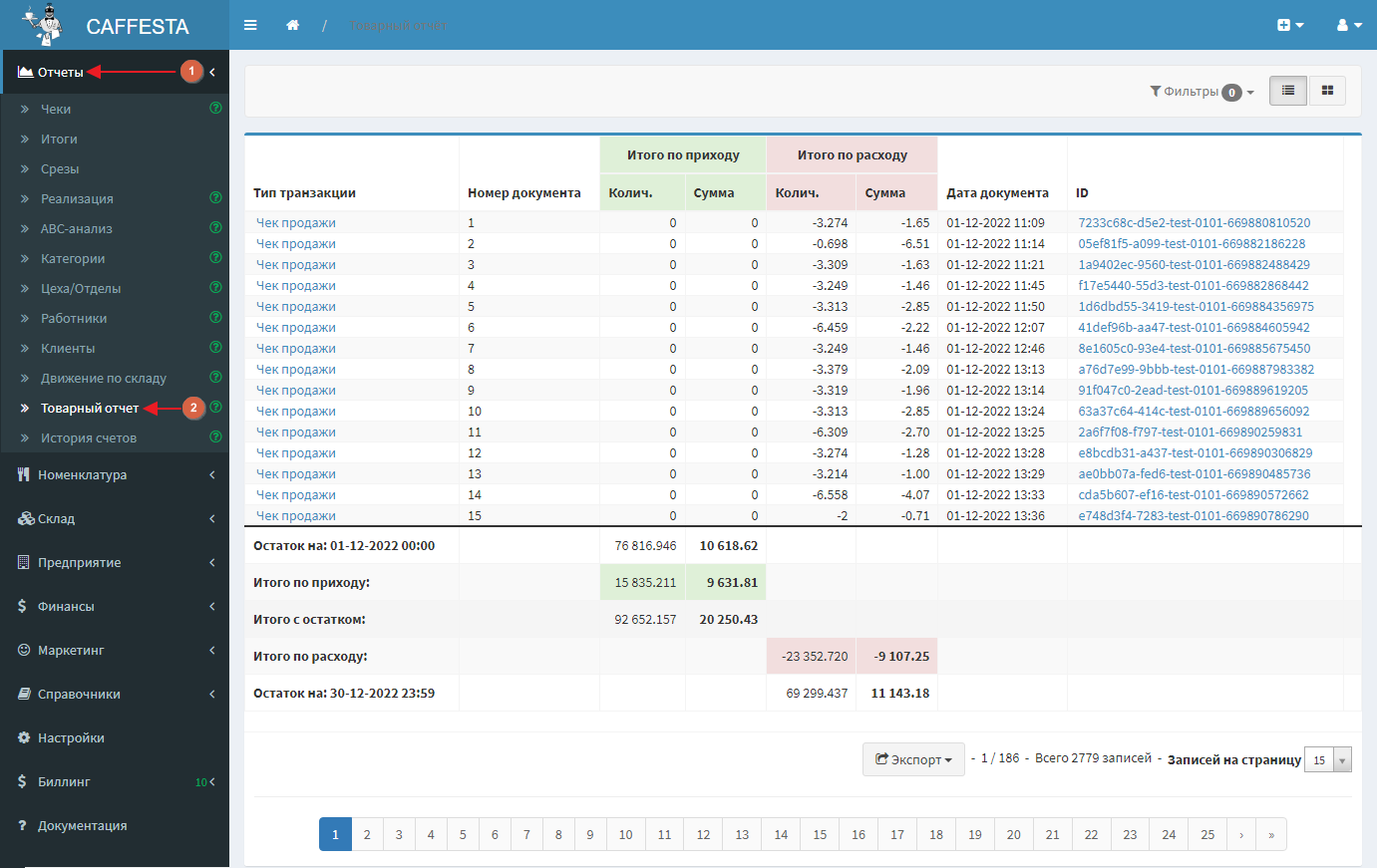
Рассмотри доступные фильтры:
- Тип транзакции – фильтрация отчёта по типу документа, приведшего к изменению остатка по складу (чек продажи, инвентаризация, входящая накладная и т.п.);
- ID товара — фильтрация отчёта по указанному ID (уникальному номеру) товара в Caffesta;
- Наименование – фильтрация отчёта по конкретному названию товара;
- Склад – фильтрация отчёта по выбранному складу;
- Дата | Время – фильтрация отчета в рамках указанного временного промежутка;
- Номер документа – фильтрация отчёта по номеру (или имени) документа;
- ID документа – фильтрация отчёта по ID (уникальному номеру) документа.
Отдельного внимания заслуживают Расширенные фильтры. Эти фильтры позволяют изменить выборку уже выбранных фильтров («между»|«не между», «содержит»|«не содержит»|«равен» и «больше либо равно»|«меньше либо равно»|«равно»|«только больше»|«только меньше»).
Оба отчёта можно экспортировать в один из имеющихся форматов
(.csv, .xlsx), что можно сделать по нажатию на кнопку
в самом низу страницы каждого отчёта.
Результатом выгрузки будет документ, содержащий схожую таблицу как и на страницах отчётов.

